win7取消脱机工作的图文教程
发布时间:2018-04-05 09:16:33 浏览数: 小编:kunyi
有些win7系统的用户在使用浏览器的时候,遇到了这么一个问题:网页显示脱机工作,没有办法使用网络来浏览网页。这个问题其实并不难解决,下面小编就来给大家做一下演示吧。
相关阅读:win7系统IE浏览器提示已停止工作的解决办法
1、首先打开IE浏览器,在上方窗口空白位置点击右键,在菜单中勾选出菜单栏;
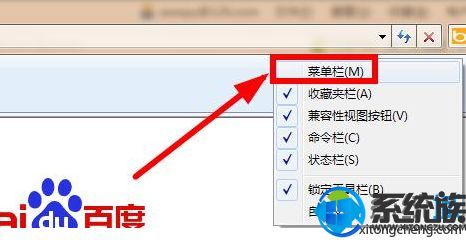
2、在菜单栏中点击“工具”打开菜单,选择“Internet选项”;
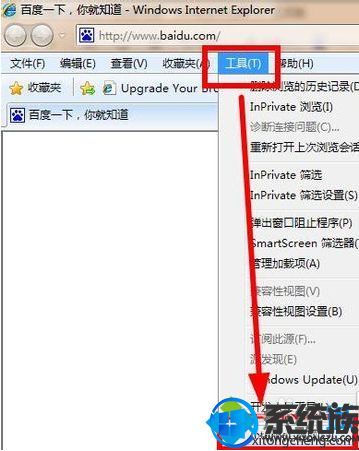
3、在Intemet选项中切换到“连接”选项卡,再点击“局域网设置”按钮;

4、来到这步后取消勾选自动检测设置的选项,点击确定按钮;
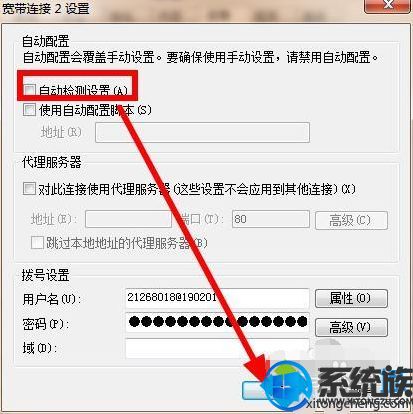
5、返回到Intemet选项中,然后再查看一下自己是否设置的有从不进行拨号连接选项;
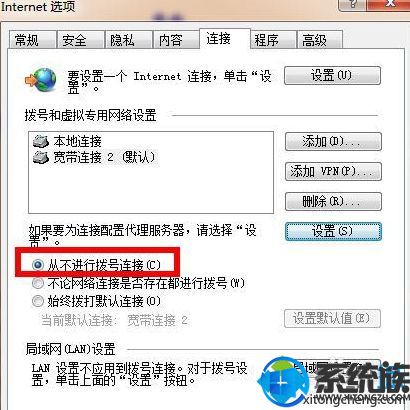
6、以上步骤完成后,大家还需要再点击设置窗口下面的局域网设置按钮。
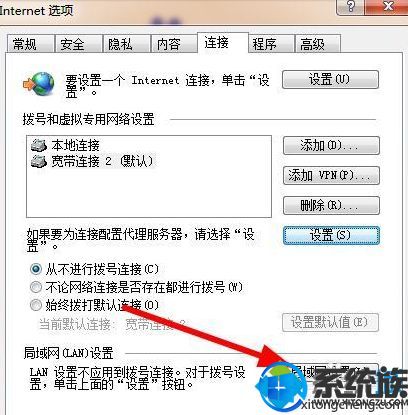
7、最后的话大家就需要勾选自动检测设置,点击确定就好了,关闭电脑IE进行重新启动,就能发现脱机状态已经取消。
关于win7取消脱机工作的方法就跟大家介绍到这里了,如果你也遇到了类似的问题,可以参考小编提供的方法哦。


















